4 formas de reparar su dispositivo de renderizado no tiene un error de memoria en Overwatch (09.14.25)
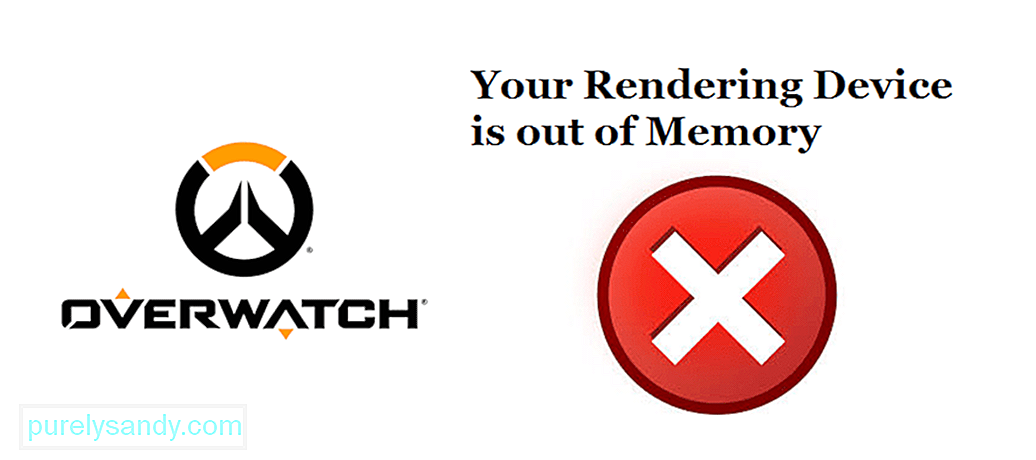 overwatch tu dispositivo de renderizado no tiene memoria
overwatch tu dispositivo de renderizado no tiene memoria Overwatch es un popular juego multijugador en línea al que juegan millones. El juego es bastante popular por su juego de ritmo rápido y su gran conjunto de personajes. Sin embargo, esto no significa que el juego no tenga ningún problema. Hay muchos errores que pueden surgir cuando intentas jugar Overwatch. Algunos de estos problemas son pequeños y se pueden solucionar fácilmente, mientras que otros son un poco más complicados. Algunos de estos errores también te impiden jugar. Un ejemplo de esto es el error "Tu dispositivo de reproducción no tiene memoria".
Es posible que encuentres un error que diga "Tu dispositivo de reproducción no tiene memoria" cuando intentas jugar Overwatch . Este error evitará que inicies sesión y juegues. Algunas personas también han encontrado el problema mientras jugaban. No hace falta decir que esto es bastante molesto y problemático. Afortunadamente, existen algunas soluciones sencillas que pueden solucionar el problema.
Lecciones populares de Overwatch
El problema podría surgir debido a un problema con sus controladores o hardware. En pocas palabras, existen múltiples razones por las que ocurre el error. Pruebe algunas de las soluciones que se ofrecen a continuación si es uno de los pocos jugadores que ha encontrado este problema.
El problema se puede solucionar fácilmente reparando o verificando sus archivos de Overwatch. Los archivos corruptos de Overwatch pueden causar varios problemas diferentes basados en el rendimiento del juego. Siga los pasos que se indican a continuación para reparar estos archivos.
- Abra la aplicación battle.net descargada en su PC. Debe estar ubicado en tu escritorio.
- Se presentarán varios íconos de diferentes juegos de Blizzard frente a ti. Elige el icono que muestra el logotipo de Overwatch.
- Haz clic en el botón "Opciones" que se encuentra directamente debajo del título del juego.
- Verás algunas configuraciones diferentes para escoge de. Seleccione el que dice "Escanear y reparar" y luego haga clic en la opción Iniciar escaneo. Intente iniciar Overwatch una vez que se hayan completado el escaneo y la reparación.
Reinstale sus controladores gráficos por completo. En lugar de intentar actualizar los controladores, desinstálelos por completo y vuelva a instalarlos utilizando los sitios web de AMD y NVidia. Simplemente vaya a los sitios web de NVidia o AMD (según su tarjeta gráfica) y reinstale los controladores. Esto debería evitar que el problema vuelva a aparecer.
Algunas aplicaciones en segundo plano podrían acaparar toda la memoria de video de su GPU, lo que puede provocar este tipo de fallas. Si este es el caso, simplemente abra el administrador de tareas y cierre todas las aplicaciones en segundo plano innecesarias que se estén ejecutando actualmente.
Intente liberar algo de espacio de su disco si no queda nada. Una unidad abarrotada puede causar muchos problemas de rendimiento con Overwatch y, a veces, puede causar este tipo de error. Simplemente libera algo de espacio o mueve Overwatch a otra unidad y deberías poder jugar de nuevo.
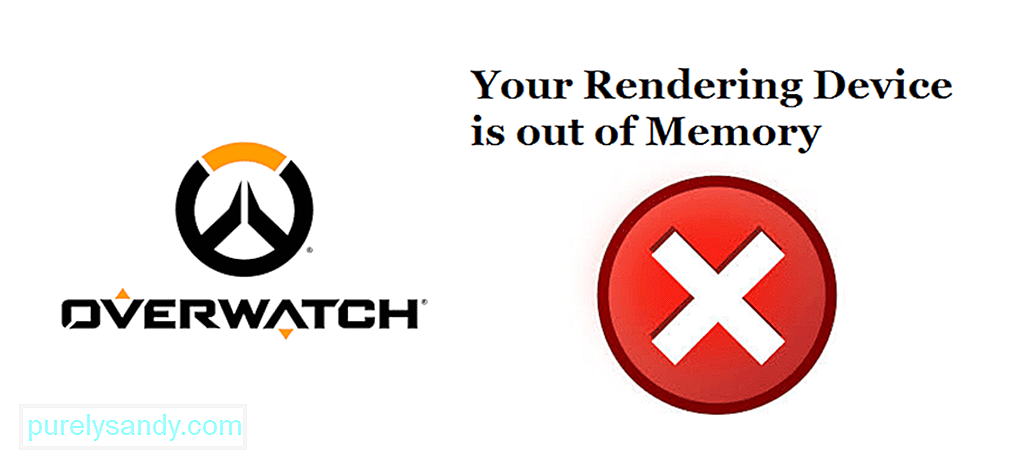
Video de Youtube: 4 formas de reparar su dispositivo de renderizado no tiene un error de memoria en Overwatch
09, 2025

